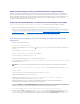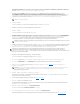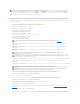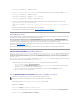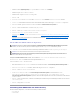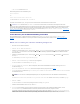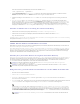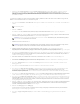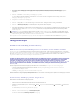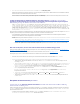Users Guide
racadm config -g cfgLanNetworking -o cfgDNSServersFromDHCP 1
3. Wenn DHCP auf dem iDRAC6 deaktiviert ist oder Sie ihre DNS IP- Adressemanuelleingebenmöchten,gebenSiediefolgendenRACADM- Befehle ein:
racadm config -g cfgLanNetworking -o cfgDNSServersFromDHCP 0
racadm config -g cfgLanNetworking -o cfgDNSServer1 <primäreDNS-IP-Adresse>
racadm config -g cfgLanNetworking -o cfgDNSServer2 <sekundäreDNS-IP-Adresse>
4. WennSieeineListevonBenutzerdomänenkonfigurierenmöchten,sodassfürdieAnmeldunganderWebschnittstellenurderBenutzername
eingegeben werden muss, geben Sie den folgenden Befehl ein:
racadm config -g cfgUserDomain -ocfgUserDomainName<vollständigqualifizierterDomänennameoderIP-AdressedesDomänen-Controllers> -i
<Index>
Siekönnenbiszu40BenutzerdomänenmitIndexzahlenzwischen1and40erstellen.
MehrInformationenzuBenutzerdomänenfindenSieunter"AnmeldungbeimiDRAC6überdasActiveDirectory".
Einstellungen testen
WennSieüberprüfenmöchten,obeineKonfigurationkorrektfunktioniertoderobeineProblemanalysederfehlgeschlagenenAnmeldungamActiveDirectory
erforderlichist,könnenSieIhreEinstellungenüberdieiDRAC6-Webschnittstelleprüfen.
Nach dem Konfigurieren von Einstellungen in der iDRAC6-Webschnittstelle klicken Sie am Ende der Bildschirmanzeige auf Einstellungenüberprüfen. Sie
müssennuneinenÜberprüfungs-Benutzernamen(z.B.benutzername@domäne.com)undeinKennworteingeben,umdieÜberprüfungdurchzuführen.Je
nachdenEinstellungenkanneseinigeZeitdauern,bisalleSchrittederÜberprüfungdurchgeführtsindunddieErgebnissedereinzelnenSchritteangezeigt
werdenkönnen.AmEndederBildschirmanzeigedereinzelnenErgebnissewirdeinausführlichesProtokollderÜberprüfungangezeigt.
ÜberprüfenSiegegebenenfallsdieeinzelnenFehlermeldungenundmöglicheLösungenimTestprotokoll.InformationenzudenhäufigstenFehlermeldungen
finden Sie unter "HäufiggestellteFragen."
WennSieIhreEinstellungenändernmüssen,wählenSiedieRegisterkarteActive DirectoryundändernSiedieKonfigurationSchrittfürSchritt.
SSLaufeinemDomänen-Controller aktivieren
Wenn Benutzer durch das iDRAC6 gegen einen Active Directory-Domänen-Controller authentifiziert werden, wird eine SSL-SitzungmitdemDomänen-Controller
gestartet.DerDomänen-Controller muss ein von der Zertifizierungsstelle (CA) signiertes Zertifikat erstellen - das Stammzertifikat, das auch in das iDRAC6
geladen wird. Damit also die iDRAC6-Authentifizierung auf einem beliebigenDomänen-Controllermöglichist- egal, ob es sich um den Stamm-Domänen-
ControlleroderdenuntergeordnetenDomänen-Controller handelt - mussdieserDomänen-Controller ein SSL-aktiviertes,vonderCAderDomänesigniertes
SSL-Zertifikat aufweisen.
Wenn Sie die Microsoft Enterprise-Stamm-CAverwenden,umalleDomänen-Controller automatisch einem SSL-Zertifikatzuzuweisen,müssenSiediefolgenden
Schritteausführen,umSSLaufdeneinzelnenDomänen-Controllern zu aktivieren.
1. AktivierenSieSSLaufjedemeinzelnenDomänen-Controller, indem Sie das SSL-ZertifikatfürjedenControllerinstallieren.
a. Klicken Sie auf Start® Verwaltung® Domänensicherheitsregeln.
b. Erweitern Sie den Ordner RichtlinienöffentlicherSchlüssel, klicken Sie mit der rechten Maustaste auf Automatische Zertifikatanforderungs-
Einstellungen und klicken Sie auf Automatische Zertifikatanforderung.
c. Klicken Sie im Setup-Assistent der automatischen Zertifikatanforderung auf WeiterundwählenSieDomänen- Controller aus.
d. Klicken Sie auf Weiter und dann auf Fertig stellen.
Das CA-StammzertifikatdesDomänen-Controllers zu iDRAC6 exportieren
1. MachenSiedenDomänen-Controller ausfindig, der den Microsoft Enterprise-CA-Dienstausführt.
2. WählenSieStart® Ausführen.
3. Geben Sie im Feld Ausführen den Befehl mmc ein, und klicken Sie auf OK.
4. Klicken Sie im Fenster Konsole 1 (MMC) auf Datei (oder auf Konsole bei Windows 2000-Systemen) undwählenSieSnap-Inhinzufügen/entfernen.
5. Klicken Sie im Fenster Snap-Inhinzufügen/entfernen auf Hinzufügen.
ANMERKUNG: WennIhrSystemWindows2000ausführt,könnendiefolgendenSchritteabweichen.
ANMERKUNG: WennSiemiteinemunabhängigenCAarbeiten,könnendiefolgendenSchritteabweichen.